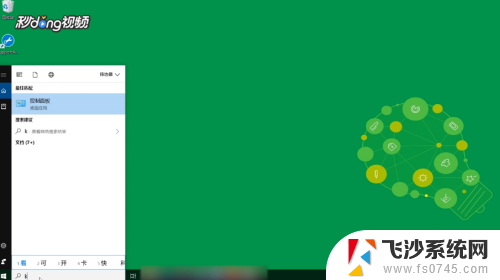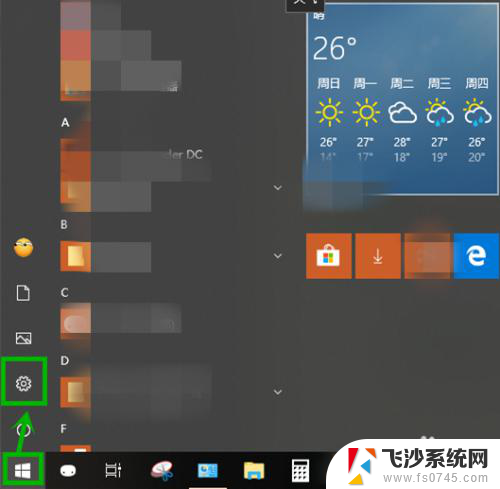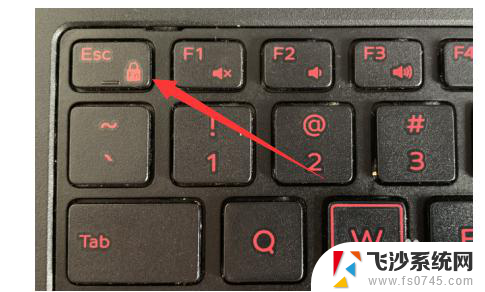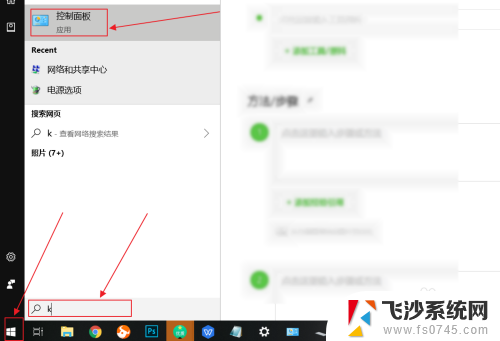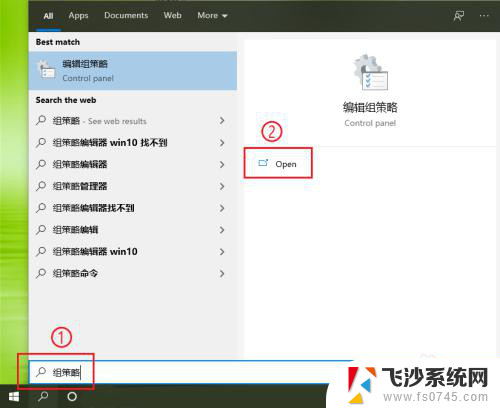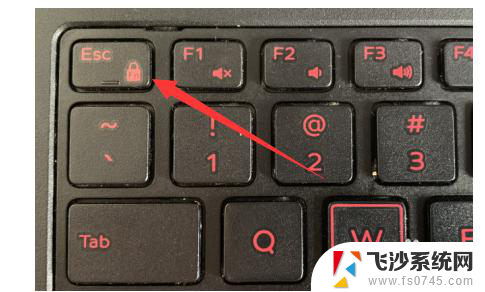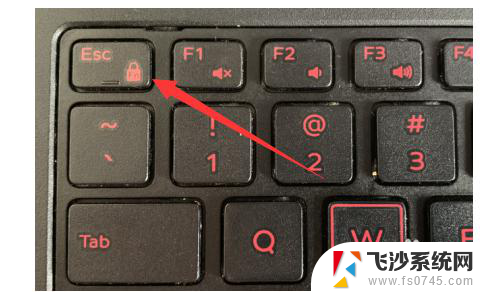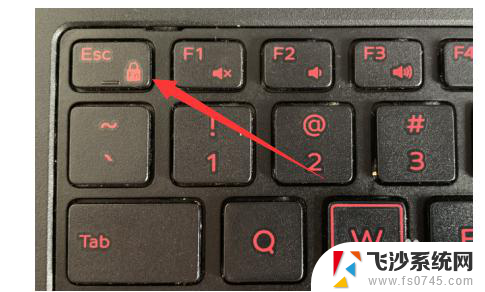键盘怎么设置不用按fn win10如何关闭fn键的功能
更新时间:2024-06-15 12:06:45作者:xtang
在使用Win10系统的电脑或笔记本时,有时候我们会遇到键盘上的Fn键需要按下才能使用一些功能键的问题,这给我们的操作带来了一些不便,特别是在输入数字或使用快捷键时。不过其实在Win10系统中是可以关闭Fn键的功能的,让功能键恢复原本的使用方式。接下来我们就来看看如何设置键盘不用按Fn键来使用功能键。
操作方法:
1在系统右下角的搜索中输入“控制面板”并打开。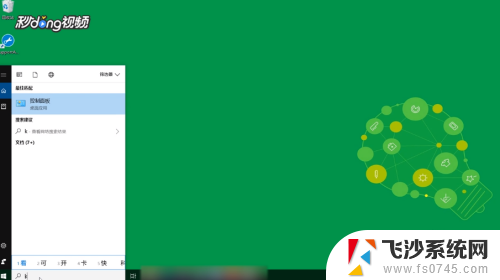 2点击“硬件和声音”。
2点击“硬件和声音”。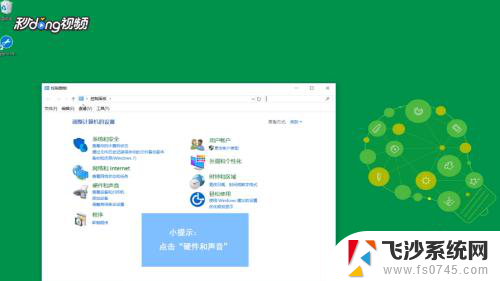 3选择“Windows移动中心”。
3选择“Windows移动中心”。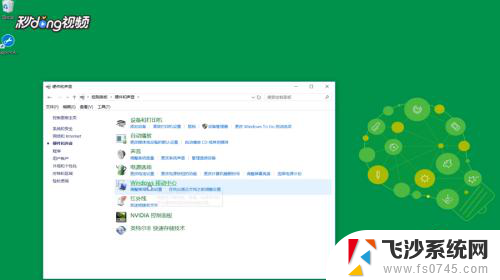 4同时按下“FN和ESC”即可设置。
4同时按下“FN和ESC”即可设置。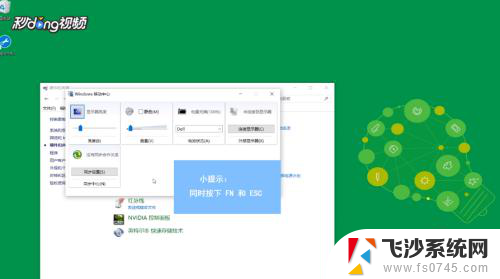
以上是键盘设置避免按下fn键的全部内容,如果遇到相同问题的用户,可以参考本文中介绍的步骤进行修复,希望对大家有所帮助。